win10nvidia控制面板怎么打开 win10打开nvidia控制面板如何操作
更新时间:2023-12-02 16:22:57作者:jkai
众所周知,在我们的win10操作系统中nvidia控制面板是一个十分重要的程序,它可以让用户对nvidia显卡进行详细的设置和调整,但是我们许多小伙伴都不知道怎么打开,对此win10nvidia控制面板怎么打开呢?下面小编就教大家win10打开nvidia控制面板如何操作,快来一起看看吧,希望对你有帮助。
打开方法:
方法一:
1. 右键点击Win10桌面空白处。
2. 在弹出的菜单选择“NVIDIA控制面板”,就可以直接打开了。
方法二:
1. 进入控制面板。
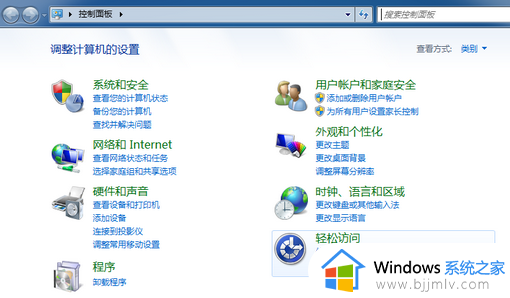
2. 把查看方式改为大图标或者小图标。
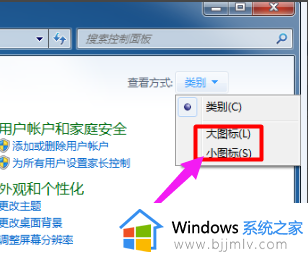
3. 找到“NVIDIA控制面板”。
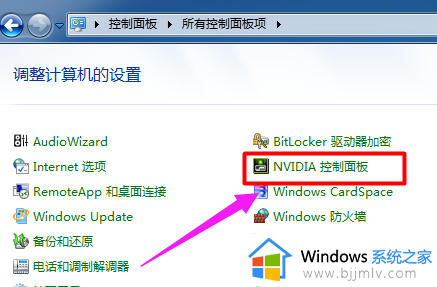
4. 点击打开即可,打开后我们可以进入NVIDIA控制面板设置界面。

以上全部内容就是小编带给大家的win10打开nvidia控制面板操作方法详细内容分享啦,还不清楚怎么操作的小伙伴就快点跟着小编一起来看看吧,希望能够有效的帮助到你。
win10nvidia控制面板怎么打开 win10打开nvidia控制面板如何操作相关教程
- win10系统如何打开控制面板 win10系统打开控制面板怎么操作
- win10打开显卡控制面板怎么操作 win10如何打开显卡控制面板
- nvidia控制面板在哪里win10 win10的nvidia控制面板怎么打开
- win10nvidia控制面板怎么打开 window10nvidia控制面板在哪
- windows10英伟达控制面板在哪 win10nvidia控制面板打开方法
- win10系统怎么打开控制面板 win10电脑控制面板在哪里打开
- win10系统控制面板怎么打开 win10系统的控制面板如何打开
- win10 如何打开控制面板 win10系统怎样打开控制面板
- win10的控制面板怎么打开 win10控制面板如何打开
- win10怎么打开英伟达控制面板功能 win10如何打开nvidia控制面板界面
- win10如何看是否激活成功?怎么看win10是否激活状态
- win10怎么调语言设置 win10语言设置教程
- win10如何开启数据执行保护模式 win10怎么打开数据执行保护功能
- windows10怎么改文件属性 win10如何修改文件属性
- win10网络适配器驱动未检测到怎么办 win10未检测网络适配器的驱动程序处理方法
- win10的快速启动关闭设置方法 win10系统的快速启动怎么关闭
win10系统教程推荐
- 1 windows10怎么改名字 如何更改Windows10用户名
- 2 win10如何扩大c盘容量 win10怎么扩大c盘空间
- 3 windows10怎么改壁纸 更改win10桌面背景的步骤
- 4 win10显示扬声器未接入设备怎么办 win10电脑显示扬声器未接入处理方法
- 5 win10新建文件夹不见了怎么办 win10系统新建文件夹没有处理方法
- 6 windows10怎么不让电脑锁屏 win10系统如何彻底关掉自动锁屏
- 7 win10无线投屏搜索不到电视怎么办 win10无线投屏搜索不到电视如何处理
- 8 win10怎么备份磁盘的所有东西?win10如何备份磁盘文件数据
- 9 win10怎么把麦克风声音调大 win10如何把麦克风音量调大
- 10 win10看硬盘信息怎么查询 win10在哪里看硬盘信息
win10系统推荐